2025년 Spotify 노래를 PC에 저장하는 가장 좋은 방법
당신이 갈 모든 장소에서 당신의 장치를 연결할 수 있는 안정적인 인터넷 액세스가 있을 것입니다. 따라서 스트리밍 음악을 통해 스포티 파이 특히 미리 라이브러리에 노래를 저장하지 않은 경우 앱을 사용할 수 없습니다. 셀룰러 데이터 연결 신호를 받기에는 너무 먼 곳으로 여행을 가거나 갈 계획이 이미 있다면 다음을 확인하십시오. Spotify 노래를 PC에 저장 귀하의 다른 장치에서도 액세스할 수 있습니다.
이러한 이유로 Spotify Music의 프리미엄 사용자이거나 무료 사용자인 경우 Spotify 노래를 컴퓨터에 저장하는 방법에 대한 토론을 공유할 것이므로 이 게시물이 도움이 될 것입니다.
컨텐츠 가이드 1 부분. PC에서 Spotify 노래를 저장하는 전통적인 방법2 부. Spotify 노래를 PC에 저장하는 가장 좋은 방법3 부. 결론
1 부분. PC에서 Spotify 노래를 저장하는 전통적인 방법
Spotify의 프리미엄 사용자는 Spotify 노래를 매우 쉽고 빠른 방법으로 PC에 저장할 수 있습니다. 나중에 사용하기 위해 라이브러리에 음악을 다운로드하는 것은 실제로 Spotify Premium 가입자에게 주어진 특권 중 하나입니다. 또한 신호의 안정성이나 인터넷 액세스에 대해 걱정하지 않고 오프라인으로 노래를 재생할 수 있습니다. 또한 노래 목록을 섞고 추가 중단 없이 즐겨찾기를 스트리밍할 수 있습니다. 그러나 그것이 Spotify가 설정한 제한에서 자유롭다는 것을 의미하지는 않습니다. 슬프게도 Spotify 앱과 스트리밍용으로 Spotify에서 제작한 음악 플레이어 내에서만 다운로드한 노래에 액세스할 수 있습니다.
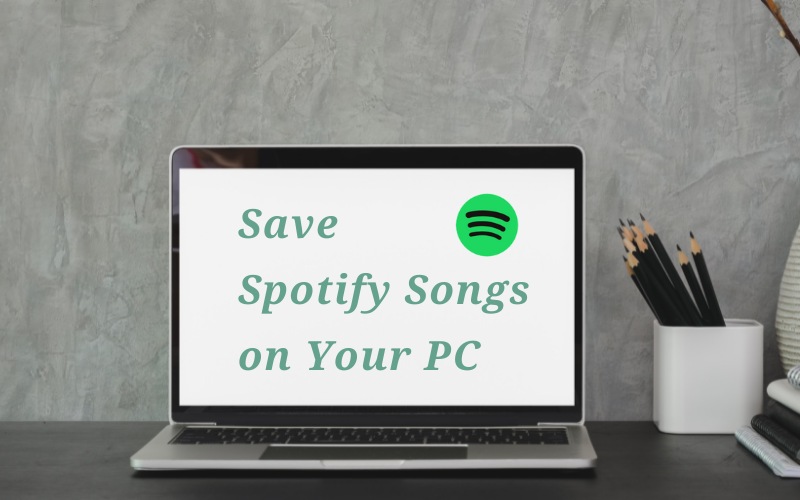
물론 기기에 충분한 저장 공간이 있는 한 좋아하는 재생 목록과 앨범을 모두 다운로드하여 프리미엄 구독을 최대한 사용할 수 있습니다. Spotify 노래를 PC에 저장하려면 아래 단계를 따르세요.
- 컴퓨터에서 Spotify Music 앱을 시작한 다음 아직 로그인하지 않은 경우 계정에 로그인합니다.
- 그런 다음 재생 목록 섹션으로 이동한 다음 다운로드하려는 재생 목록을 하나 선택합니다.
- 재생 목록 상단에 다운로드 버튼이 있습니다. 노래 저장을 시작하려면 이 버튼을 반대로 전환하십시오. 다운로드가 이미 시작되고 있는지 확인하려면 이 버튼이 녹색으로 바뀌어야 합니다.
- 몇 분 후에 다운로드가 완료되고 노래가 자동으로 라이브러리에 저장됩니다.
다운로드한 노래에 액세스하려면 라이브러리 탭으로 이동하여 오프라인 상태에서도 원할 때마다 이러한 항목을 재생하십시오.
2 부. Spotify 노래를 PC에 저장하는 가장 좋은 방법
Spotify 노래를 컴퓨터에 저장하려면 Spotify Premium 가입자여야 합니다. 슬프게도 무료로 응용 프로그램을 사용하는 경우 Spotify는 무료 사용자가 노래를 저장하고 오프라인 재생을 위해 액세스하는 것을 허용하지 않습니다. 인터넷에 안정적으로 액세스할 수 있는 경우에만 음악을 재생할 수 있습니다. 이 외에도 무료 사용자에 대한 더 많은 제한 사항이 설정되어 있습니다. 이러한 제한으로 인해 사용자는 Spotify 노래를 컴퓨터에 저장하기 위해 수행할 솔루션이 있다는 사실을 모른 채 구독하게 되었습니다.
무료 사용자의 경우 다음을 사용할 수 있으므로 이제 걱정할 필요가 없습니다. AMusicSoft Spotify Music Converter 언제든지 Spotify 노래를 PC에 저장할 수 있습니다. 음악 파일이 컴퓨터에 로컬로 저장되면 모바일 폰과 같이 여러 기기로 복사본을 전송할 수 있습니다. 그러면 어디든 음악을 가져가서 제한 없이 원하는 만큼 사용할 수 있습니다. AMusicSoft에서 얻을 수 있는 기능을 아래에서 확인하세요. Spotify Music Converter.
AMusicSoft의 주요 특징 Spotify Music Converter
- 할 수 있는 DRM 제거 프로세스.
- Spotify 음악 파일을 MP3, FLAC, WAV, AC3, M4A 및 AAC.
- 5배 빠른 변환 및 다운로드 속도로 전체 절차를 완료할 수 있습니다.
- 원본과 동일한 XNUMX% 좋은 품질의 노래를 보장할 수 있습니다.
- ID 태그 및 메타데이터 정보와 같은 노래의 중요한 세부 정보를 유지하고 보존할 수 있습니다.
- 나중에 오프라인 재생에 사용할 노래를 다운로드하고 전송할 수 있습니다.
- 최고의 음악 스트리밍 경험을 즐길 수 있습니다.
AMusicSoft 사용 시 따라야 할 단계 Spotify Music Converter PC에 노래를 저장하려면
1단계: AMusicSoft 웹사이트에서 다운로드하세요. Spotify Music Converter 응용 프로그램.
2단계: 컴퓨터에 앱을 설치한 후 앱을 실행하고 음악 컬렉션을 읽는 데 시간이 걸릴 수 있습니다.
3단계: 이미 완료되었으면 변환할 노래 선택을 시작한 다음 음악 변환기에 추가합니다. 이것은 음악 파일을 드래그 앤 드롭하거나 복사 및 붙여넣기 방법을 수행하여 수행할 수 있습니다.

4단계: 이제 사용할 출력 형식을 선택하고 노래를 저장할 출력 폴더를 선택할 차례입니다.

5단계: 변환 버튼을 누르고 프로세스를 시작합니다.
6단계: 완료되면 변환된 음악 파일을 보려면 변환됨 탭을 선택합니다.
3 부. 결론
위의 토론에서는 Spotify 노래를 PC에 저장하는 방법에 대한 두 가지 다른 방법을 설명했습니다. Spotify Premium 가입자라면 첫 번째 부분에 나열된 단계를 시도할 수 있습니다. 반면에 스트리밍 앱의 무료 사용자인 경우 다음을 사용할 수 있습니다. AMusicSoft Spotify Music Converter Spotify 음악을 컴퓨터에 보관하고 선택한 장치로 전송할 수 있습니다.
사람들은 또한 읽습니다
로버트 패브리는 열렬한 블로거이며, 기술에 관심이 많은 열광자입니다. 그는 몇 가지 팁을 공유함으로써 여러분을 오염시킬 수도 있습니다. 그는 또한 음악에 대한 열정이 있으며, 이 주제에 대해 AMusicSoft에 글을 썼습니다.